Heim >System-Tutorial >Windows-Serie >Was soll ich tun, wenn Win10 die Logitech-Maus nicht finden kann? Analyse des Problems, dass die Logitech-Maus unter Win10 nicht gefunden werden kann
Was soll ich tun, wenn Win10 die Logitech-Maus nicht finden kann? Analyse des Problems, dass die Logitech-Maus unter Win10 nicht gefunden werden kann
- WBOYWBOYWBOYWBOYWBOYWBOYWBOYWBOYWBOYWBOYWBOYWBOYWBnach vorne
- 2024-02-11 17:15:181464Durchsuche
Der PHP-Editor Baicao analysiert für Sie das Problem, dass die Logitech-Maus unter Win10 nicht gefunden wird. Bei der Verwendung des Win10-Systems kann es manchmal vorkommen, dass die Logitech-Maus nicht gefunden wird, was zu bestimmten Problemen für Benutzer führt. Dieses Problem kann viele Gründe haben, z. B. Treiberprobleme, Geräte-Manager-Einstellungen usw. In diesem Artikel werden wir dieses Problem im Detail analysieren und entsprechende Lösungen bereitstellen, die Ihnen helfen, das Problem, dass die Logitech-Maus in Win10 nicht gefunden wird, schnell zu lösen.
Analyse des Problems, dass die Logitech-Maus unter Win10 nicht gefunden werden kann
1 Klicken Sie auf das Startmenü und dann auf Einstellungen.
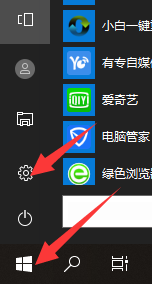
2. Klicken Sie auf Update und Sicherheit.
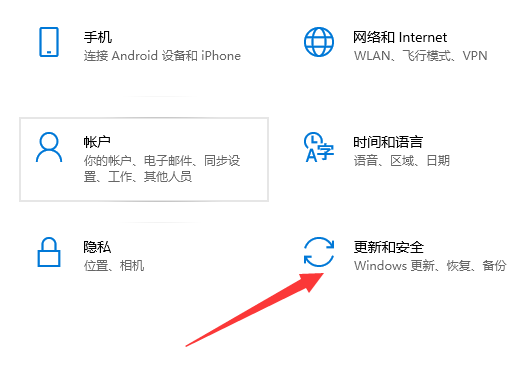
3. Klicken Sie auf Windows Update und klicken Sie, um den Update-Verlauf anzuzeigen.
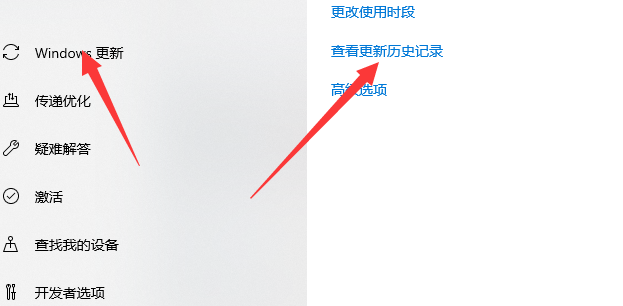
4. Klicken Sie hier, um das Update zu deinstallieren.
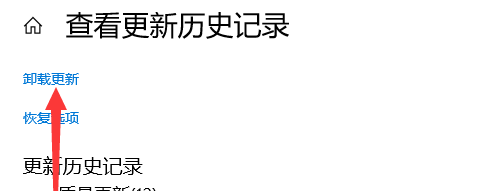
5. Suchen Sie in der Benutzeroberfläche „Installierte Updates“ nach „Sicherheitsupdate KB4074588 für Microsoft Windows“, klicken Sie mit der rechten Maustaste und deinstallieren Sie den Patch.
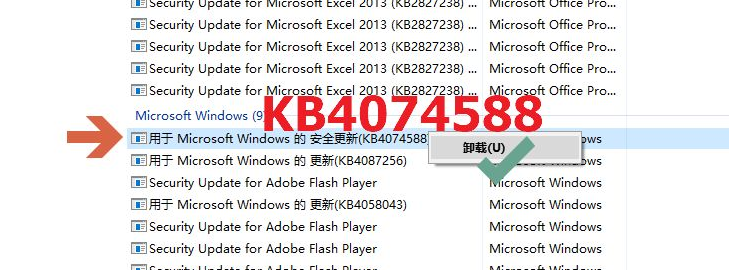
6. Warten Sie etwa 5 Minuten auf „Update deinstallieren“. Klicken Sie auf „Jetzt neu starten“ (R). normalerweise.
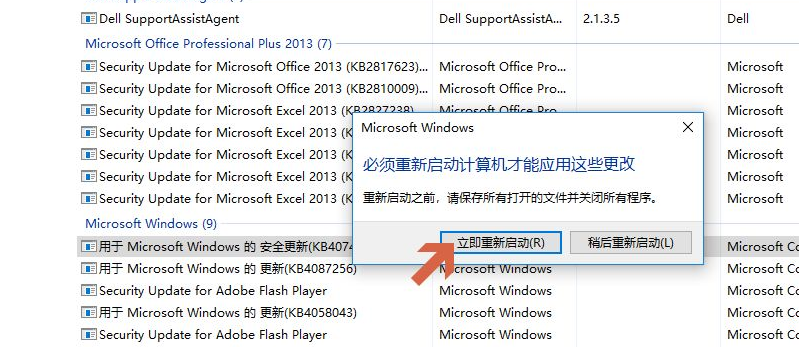
Das obige ist der detaillierte Inhalt vonWas soll ich tun, wenn Win10 die Logitech-Maus nicht finden kann? Analyse des Problems, dass die Logitech-Maus unter Win10 nicht gefunden werden kann. Für weitere Informationen folgen Sie bitte anderen verwandten Artikeln auf der PHP chinesischen Website!

